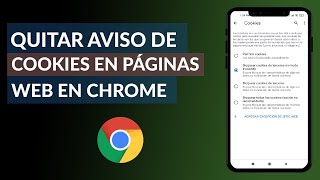BUSCAR Y ABRIR ARCHIVOS USANDO EL SÍMBOLO DEL SISTEMA EN WINDOWS 10
El símbolo del sistema en Windows 10 es una herramienta poderosa que permite a los usuarios interactuar con el sistema operativo utilizando comandos de texto. Una de las tareas útiles que se pueden realizar es buscar y abrir archivos utilizando el símbolo del sistema.
Para buscar un archivo, primero debes abrir el símbolo del sistema. Puedes hacerlo presionando las teclas Windows + R, luego escribiendo "cmd" y presionando Enter. Esto abrirá una ventana del símbolo del sistema.
Una vez que tengas la ventana del símbolo del sistema abierta, puedes utilizar el comando "dir" seguido de la ruta del directorio para ver una lista de archivos en ese directorio. Por ejemplo, si deseas buscar archivos en el directorio "Documentos", puedes escribir "dir C:\Users\TuUsuario\Documents" y presionar Enter. Esto mostrará una lista de archivos en ese directorio.
Si deseas filtrar la lista de archivos mostrados para encontrar un archivo específico, puedes utilizar el comando "dir" seguido de la ruta del directorio y el nombre del archivo o una parte de él. Por ejemplo, si deseas buscar un archivo llamado "ejemplo.txt" en el directorio "Documentos", puedes escribir "dir C:\Users\TuUsuario\Documents\ejemplo.txt" y presionar Enter.
Una vez que hayas encontrado el archivo que deseas abrir, puedes utilizar el comando "start" seguido de la ruta del archivo para abrirlo con la aplicación predeterminada. Por ejemplo, si deseas abrir el archivo "ejemplo.txt" con el Bloc de notas, puedes escribir "start C:\Users\TuUsuario\Documents\ejemplo.txt" y presionar Enter.
Recuerda que es importante proporcionar la ruta de archivo correcta para que el símbolo del sistema pueda encontrar y abrir el archivo deseado. También puedes utilizar comodines como "*" para buscar archivos que coincidan con un cierto patrón en el nombre.
Utilizar el símbolo del sistema para buscar y abrir archivos en Windows 10 puede ser una forma rápida y conveniente de acceder a archivos específicos sin tener que navegar manualmente a través del Explorador de archivos. ¡Prueba estas funciones y descubre cómo pueden facilitar tus tareas diarias!
00.-navegar entre carpetas del sistema con CMD o Símbolo de sistema.
como abrir cualquier aplicación desde CMD
Como utilizar la Consola de Windows (Comandos básicos CMD)
✅ Cómo abrir un archivo o carpeta desde el Símbolo del sistema o PowerShell
Si tienes un PC WINDOWS, esto TE INTERESA 🔥💻 Comandos CMD
✅🥉 ABRIR CARPETA O EJECUTAR UN ARCHIVO DESDE CMD/SÍMBOLO DE SISTEMA DE WINDOWS
How to compile c/c++ codes with CMD
✅Como Reparar Por COMPLETO Cualquier Version de Windows desde el CMD (FACIL Y RAPIDO) ✅